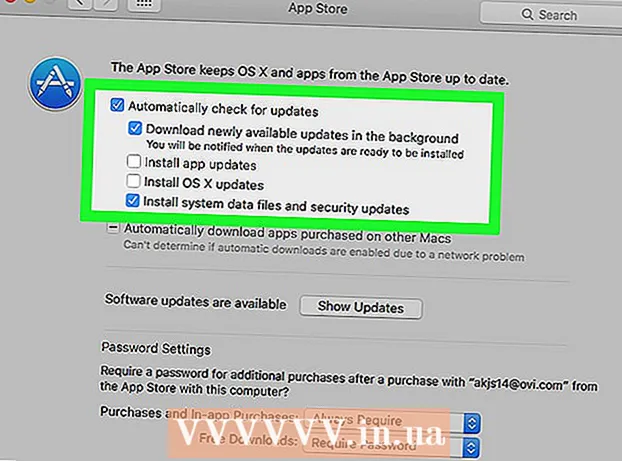作者:
Joan Hall
创建日期:
5 二月 2021
更新日期:
1 七月 2024

内容
将 DOC、DOCX、ODF 文件转换为 HTML 格式非常容易,但这里有一些细微差别。如果您想创建一个可以快速加载并在所有浏览器中正确显示的网页,请使用在线工具。如果要保留原始文档的格式,请使用 Word。
脚步
方法 1 of 2:在线工具或软件
 1 最快最简单的转换方法是将 Word 文档复制并粘贴到 转换器 TextFixer 或上传文件到网站 Online-Convert.com. 使用这些免费工具,您可以快速将文档转换为 HTML 格式,但某些文档格式选项将丢失。
1 最快最简单的转换方法是将 Word 文档复制并粘贴到 转换器 TextFixer 或上传文件到网站 Online-Convert.com. 使用这些免费工具,您可以快速将文档转换为 HTML 格式,但某些文档格式选项将丢失。  2 如果您需要多功能工具或对以上工具的效果不满意,请尝试以下免费服务:
2 如果您需要多功能工具或对以上工具的效果不满意,请尝试以下免费服务:- Word2CleanHTML - 保留大部分原始文档格式并创建适用于 Web 开发的 HTML 页面。此工具提供配置转换选项,例如,定义具有非标准字符或空段落的操作。
- ZamZar.com Converter 允许您将文档转换为 HTML5 和旧版 HTML4 格式(它适用于大多数浏览器,某些用户可能更熟悉)。要使用此工具,您需要输入您的电子邮件地址。
 3 谷歌云端硬盘。 如果您与其他用户一起处理 Word 文档,则此服务很有用;通过将文档转换为 HTML 格式,您可以邀请您的同事查看结果。
3 谷歌云端硬盘。 如果您与其他用户一起处理 Word 文档,则此服务很有用;通过将文档转换为 HTML 格式,您可以邀请您的同事查看结果。 - 登录 Google 云端硬盘。
- 按红色的新建按钮并选择文档。
- 将文档的文本复制到空白文档中。
- 在 Google 文档菜单上,单击文件 → 下载为 → 网页。
 4 如果您想将数百个文档转换为 HTML,请使用付费软件,该软件可让您一次性转换多个文件。 以下是其中一些程序:
4 如果您想将数百个文档转换为 HTML,请使用付费软件,该软件可让您一次性转换多个文件。 以下是其中一些程序: - WordCleaner
- NCH多西林
方法 2 of 2:Word(或 OpenOffice)
 1 在 Microsoft Word 中打开文档或 开发办公室. 这些文本编辑器可以将文档转换为 HTML 格式,但生成的文件较大,并且某些浏览器可能不支持该文本格式。但是,很容易将这样的 HTML 文件转换回 Word 文档以供以后编辑。
1 在 Microsoft Word 中打开文档或 开发办公室. 这些文本编辑器可以将文档转换为 HTML 格式,但生成的文件较大,并且某些浏览器可能不支持该文本格式。但是,很容易将这样的 HTML 文件转换回 Word 文档以供以后编辑。  2 单击 Office 按钮(在屏幕的左上角)或文件(在旧版本的 MS Office 中),然后从菜单中选择另存为。
2 单击 Office 按钮(在屏幕的左上角)或文件(在旧版本的 MS Office 中),然后从菜单中选择另存为。 3 从下拉菜单中选择“网页”以将文档保存为 HTML 格式。
3 从下拉菜单中选择“网页”以将文档保存为 HTML 格式。- 如果找不到此参数,请将文件扩展名更改为 .htm 或 .html,并将文件名括在引号中: “示例文件.html”.
 4 在某些版本的 Word 中,您可以将文档保存在与原始文档非常相似但加载速度更快(如网页)的 HTML 文件中。 如果您不打算将 HTML 文件转换回 Word 文档,请选择过滤的网页。
4 在某些版本的 Word 中,您可以将文档保存在与原始文档非常相似但加载速度更快(如网页)的 HTML 文件中。 如果您不打算将 HTML 文件转换回 Word 文档,请选择过滤的网页。 - 如果此选项不可用,请将文档另存为“常规”网页,然后使用 AlgoTech 的 Mess Cleaner 在线工具将“常规”网页转换为小型 HTML 文件。
提示
- 在 Word 中,单击查看 → Web 文档以预览 HTML 文件的外观。
警告
- 在转换为 HTML 的过程中,Word 文档的一些格式和文本样式设置将丢失。要修复文本格式,请使用 CSS(这是一种用于描述文档外观的正式语言)。